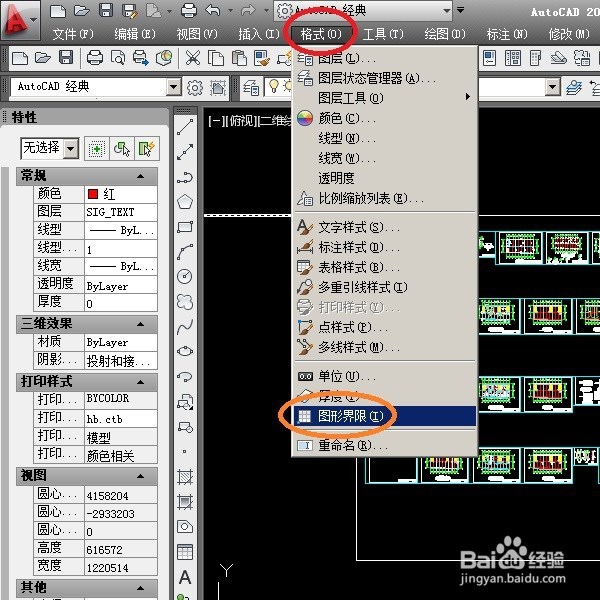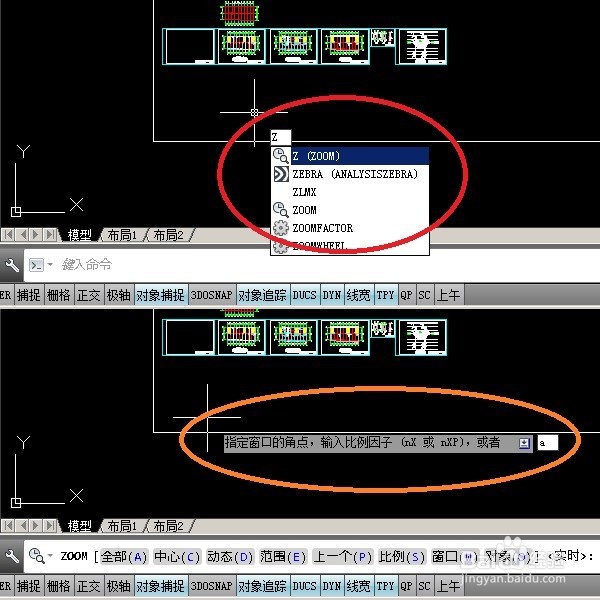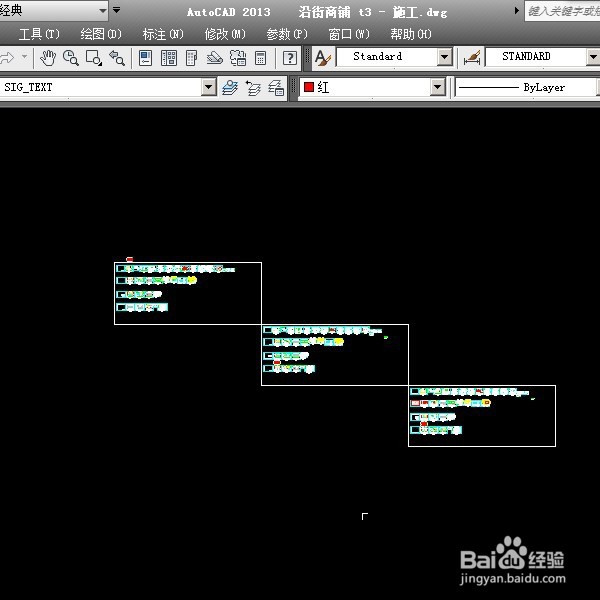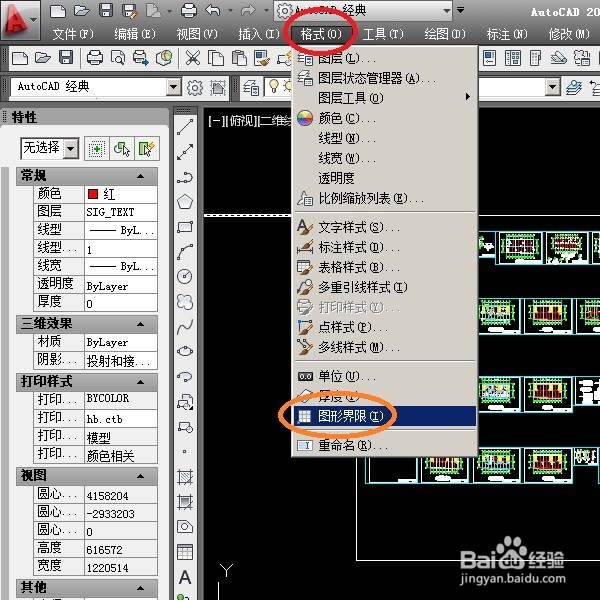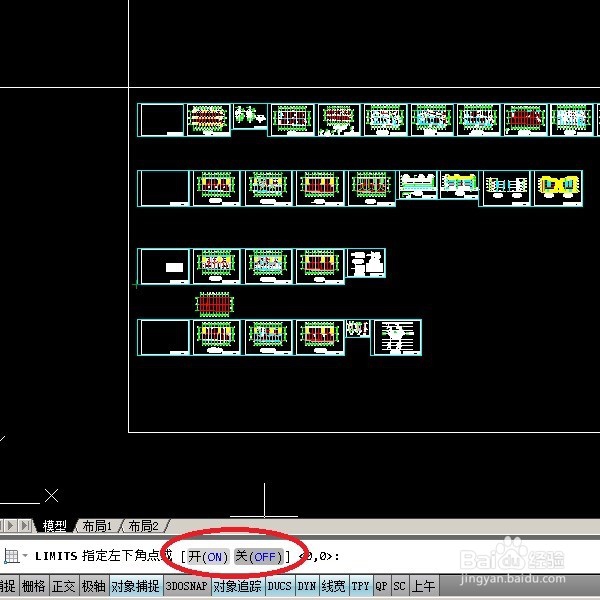cad图形界限的应用
在需要应用CAD软件的的行业工作中,我们会遇到一些在看图纸的时候磕聆霖麸无法全部显示图纸,或者在绘图的时候鼠标遇到边界无法在边界外绘制图嗦客陧耷纸,这个限制我们看和使用的东西就是图形界限,下面介绍图形界限的设置和图形界限的开启以及关闭。
工具/原料
CAD
图形界限的设置
1、 在打开的cad文件中点击格式然后在下拉菜单中点击图形界限,进入图形界限设置界面。
2、 这一步是确定图形界限的大小的,图形界限的大小和你要画的图形和比例由关系,设置一个足够大的图形界限可以一步到位看到全部图形(比如建筑图上的单位都是mm,那么在1:1的图纸中一个100米长的楼距离就是100000单位)。操作步骤为: 先确定左下角的点坐标,一般输入0,0 按键盘Enter键确定。 然后确定右上角的点坐标,在这我们输入50000,50000 按键盘Enter键确定(右上角的点坐标可以输入大一点)。
3、 在命令栏中输入Z,然后按键盘Enter键确认,然后在输入A,然后按Enter键确认(这个是实施缩放命令);然后可以看到我们的图纸可以全部显示了。
图形界限的开启关闭
1、 以上步骤设置的都是在图形界限开启的时候才可以用到,其实CAD中的空间是无限的,图形界限可以不用设置,直接关闭的。 关闭和开启的方法是点击格式然后在下拉菜单中点击图形界限,进入图形界限设置界面。
2、 在命令栏中中指定左下角的点或【开(on) 关(off)】选项,点击关,就把图形界限关闭了;点击开则开启图形界限。
声明:本网站引用、摘录或转载内容仅供网站访问者交流或参考,不代表本站立场,如存在版权或非法内容,请联系站长删除,联系邮箱:site.kefu@qq.com。
阅读量:86
阅读量:93
阅读量:96
阅读量:52
阅读量:78